利用登録手順 - はじめようフォームメーラー1
第1回 まずはサービスへの利用登録
![]() 今回から6回連続で TypePad ビジネス に1ヶ月間、TypePadホームページおまかせパック に1年間の利用権がバンドルされているSSL・携帯対応メールフォーム作成サービス「フォームメーラー Business 版」(以下、フォームメーラー)の利用登録からフォームの作成、そして今すぐビジネスに活用できる便利機能まで、フォームメーラーの魅力を掘り下げてご紹介していきます。
今回から6回連続で TypePad ビジネス に1ヶ月間、TypePadホームページおまかせパック に1年間の利用権がバンドルされているSSL・携帯対応メールフォーム作成サービス「フォームメーラー Business 版」(以下、フォームメーラー)の利用登録からフォームの作成、そして今すぐビジネスに活用できる便利機能まで、フォームメーラーの魅力を掘り下げてご紹介していきます。
そこで第1回目となる今回は、フォームメーラーの利用登録手順についてご紹介します。まだ利用開始されていない方は、ぜひこの手順で登録をおこなってください。
- 登録申請(メールアドレス登録)の流れ
- 本登録(利用者情報とプリペイドコードの登録)の流れ
登録申請(メールアドレス登録)の流れ
登録申請用ページに、アクセスして、メールアドレスの入力と「個人情報の取扱」と「サービス規約」の同意にチェックを入れます。
入力後、「送信する」ボタンを押して確認画面に進みます。
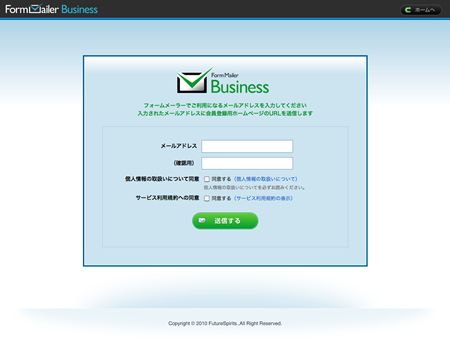
入力したメールアドレスの確認をします。
メールアドレスに間違いが無ければ、「登録する」ボタンを押して登録申請完了画面に進みます。
修正する場合は、「修正する」ボタンを押して前画面に戻ります。
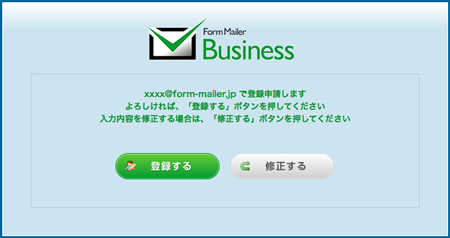
以上で登録申請が完了しました。
登録されたメールアドレス宛てに、登録申請完了のお知らせと本登録用ページのアドレスを記載したメールが送信されますので、メールから本登録用ページにアクセスします。
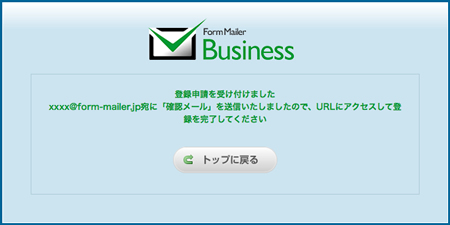
本登録(利用者情報とプリペイドコードの登録)の流れ
本登録用ページ(アドレスは登録申請完了のメールに記載)にアクセスして、名前(姓名)とパスワード・プリペイドコードを入力します。入力後、「登録する」ボタンを押して確認画面に進みます。
- プリペイドコードは TypePad ビジネスへの新規ユーザー登録後にシックス・アパートからメールで送信されます。
- その他、もしもご不明な場合はご購入された販売店にお問い合わせください。
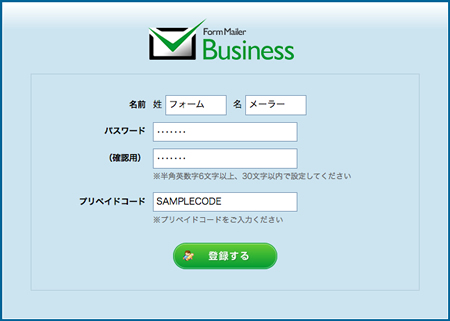
入力した利用者情報とプリペイドコードの確認をします。
登録内容に間違いが無ければ、「登録する」ボタンを押して本登録完了画面に進みます。
修正する場合は、「修正する」ボタンを押して前画面に戻ります。
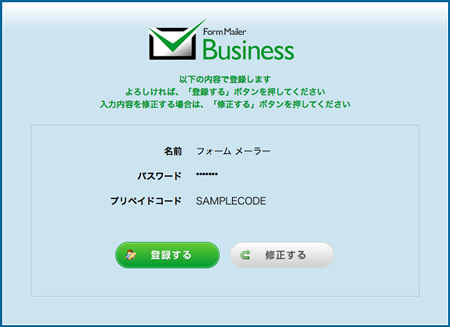
本登録が完了します。
登録されたメールアドレス宛てに、登録申請完了のお知らせとフォームメーラーのログインページのアドレスを記載したメールが送信されますので、メールからログインページにアクセスします。
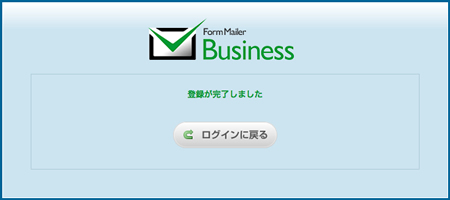
次回は、フォームの作成から公開まで をご紹介する予定です、どうぞご期待ください。

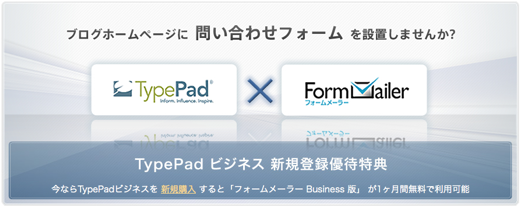




コメント